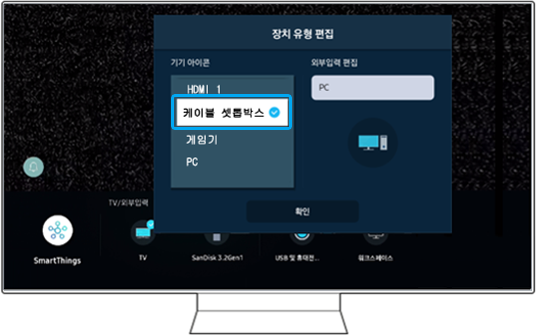사운드바에서 TV 소리가 나오지 않아요
- 날짜 2023-07-11
- 조회수 47,940
사운드바에서 TV소리가 나오지 않을때 TV와 HDMI연결, 블루투스 연결, WiFi연결 후 소리 안 나올때 조치, 외부입력 방법을 안내드립니다

사운드바에서 소리가 나지 않을 때는
① 사운드바가 켜져 있는지 ② 사운드바 입력 모드가 올바르게 설정되어 있는지 ③ 케이블이 잘 연결되어 있는지 확인이 필요합니다.
또한, 외부 기기가 제대로 작동할때 TV 또는 사운드바의 ARC/eARC 단자에 잘 연결되었는지 확인해 주세요.
※ 사운드바 모델에 따라 eARC 기능 지원이 안될 수도 있습니다.
사운드바 소프트웨어를 업데이트하면, 최신 소프트웨어의 모든 혜택을 이용할 수 있습니다.
사운드바의 메뉴 명과 메뉴 경로는 모델별로 상이할 수 있습니다.
1. HDMI로 연결 시 소리가 나지 않는 경우
HDMI 케이블을 통해 TV와 사운드바를 eARC/ARC로 연결할 수 있습니다.
TV에서 eARC/ARC 기능을 사용하기 전에 사운드바에 HDMI 케이블로 연결해 주세요.
이후 TV 사운드 출력 설정 및 사운드바 입력 모드가 제대로 설정되었는지 확인이 필요합니다.
1) 먼저 HDMI 케이블이 TV HDMI(ARC/eARC) 단자와 사운드바 하단의 HDMI TO TV(eARC/ARC) 단자에 잘 연결되었는지 확인해 주세요.
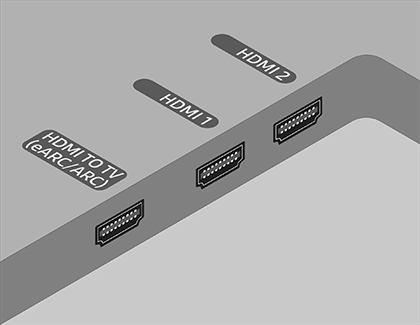
2) TV와 사운드바의 전원을 켜주세요.
3) TV에서 Anynet+(HDMI-CEC)가 켜져 있는지 확인하세요.
※ 리모컨 홈 버튼 눌림 → 설정 → 전체 설정 → 연결 → 외부 기기 관리에서 Anynet+(HDMI-CEC)가 켜져 있는지 확인해 주세요.
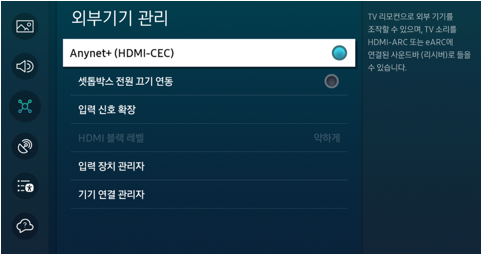
4) TV의 소리 출력에서 연결된 사운드바로 설정되어 있는지 확인하세요.
- 리모컨 홈 버튼 눌림 → 설정 → 전체 설정 → 음향 → 소리 출력에서 연결된 사운드바(HDMI)를 선택하세요.
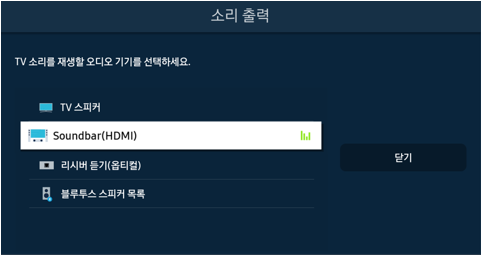
5) 사운드바의 입력 모드를 D.IN으로 설정하면 표시창에 D.IN을 표시되고 자동 전환이 됩니다.
TV ARC로 표시되는지 확인해 주세요.
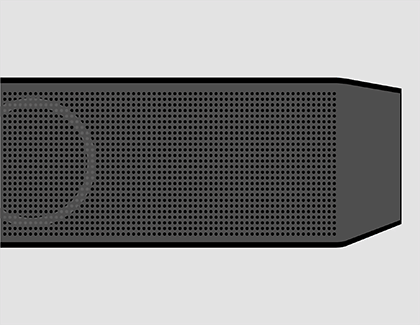
- 사운드바에 연결된 기기는 사운드바 상단의 멀티 버튼이나 외부입력 버튼 또는 사운드바 리모컨 외부입력 버튼을 눌러 설정할 수 있습니다.
- TV에 셋톱박스 등과 같은 외부 기기가 연결된 경우, 외부 기기의 전원과 볼륨을 확인해 주세요.
이후 소리 출력에서 TV 스피커를 선택하고 TV 스피커에서 소리가 정상적으로 출력되는지 확인해 주세요.
- eARC로 연결하려면 TV에서 eARC 기능이 자동으로 설정되어 있어야 합니다.
- 리모컨 홈 버튼 눌림 → 설정 → 전체 설정 → 음향 → 전문가 설정 → HDMI-eARC 모드가 자동으로 설정되어 있는지 확인해 주세요.
- 외부 기기의 문제로 ARC/eARC가 동작하지 않을 수 있습니다.
TV에서 외부 기기와의 연결을 해제한 후 TV와 사운드바의 전원을 껐다가 다시 켜고 소리가 정상적으로 출력되는지 확인해 주세요.
- 리모컨 홈 버튼 눌림 → 설정 → 전체 설정 → 고객 지원 → 디바이스 케어 → 신호정보 → HDMI 케이블 테스트에서 HDMI 케이블이 불량인지 확인할 수 있습니다.
만약, 테스트 후 케이블이 불량이라면 케이블을 교체하시고, 교체 후 소리가 정상적으로 출력되는지 확인해 주세요.
2. 블루투스로 연결 시 소리가 나지 않는 경우
1) 사운드바가 TV에 블루투스로 이미 연결되어 있으나 소리가 나지 않는 경우 TV 의 소리 출력이 올바르게 설정되어 있는지 확인해 보세요.
삼성 TV의 경우 리모컨 홈 버튼 눌림 → 설정 → 전체 설정 → 음향 → 소리 출력 → 블루투스 스피커 목록에서 연결하려는 사운드바를 선택하세요.
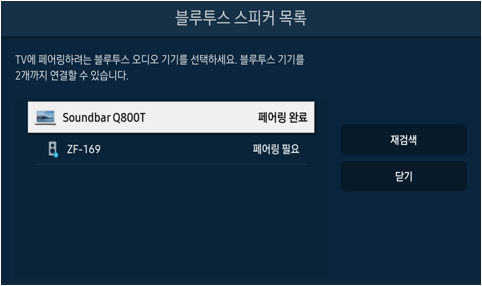
① 블루투스 스피커 목록에서 선택
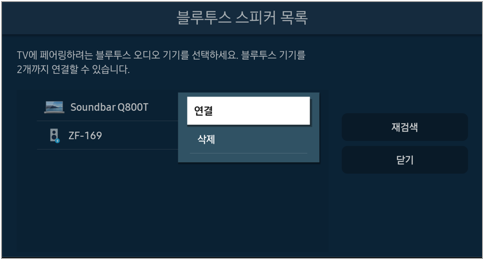
② 사운드바 선택 후 연결 클릭
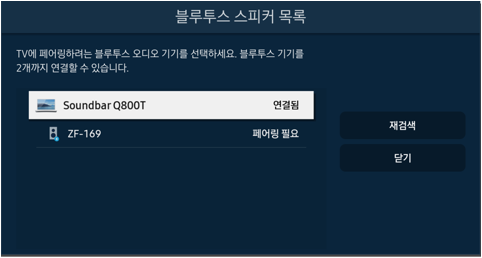
③ 사운드바 연결 완료
2) 만약 페어링이 완료 되어 있으나 연결이 안되는 경우 TV와 사운드바를 다시 페어링 해보세요.
사운드바 리모컨의 블루투스 연결 버튼을 누르면 사운드바 표시창에 'BT PAIRING'이 표시됩니다.
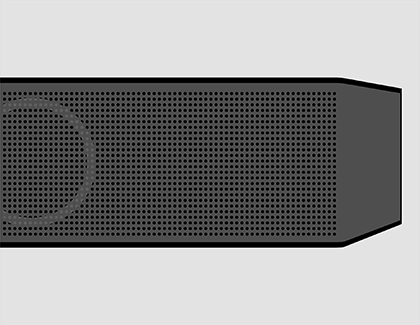
3) 사운드바가 BT PAIRING 모드로 바뀌면 블루투스 스피커 목록에서 기기 삭제 후 ‘재검색’ 버튼을 선택하여 사운드바를 검색하여 TV와 연결하려는 기기를 선택하세요.
블루투스로 사운드바를 연결하려면 기기가 페어링 된 상태여야 합니다.
목록에서 “페어링 필요” 또는 “페어링 완료”로 표시된다면 연결을 원하는 사운드바를 선택하여 페어링 완료 후 연결을 진행하세요.
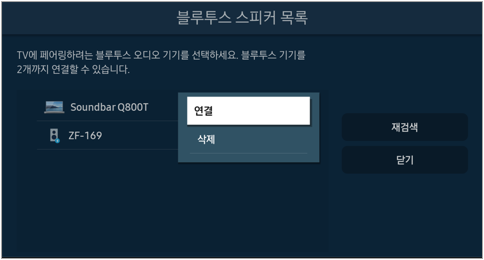
- 전자레인지 및 무선 라우터와 같은 특정 장치는 사운드바에 너무 가까이 위치하면 전파 장애를 일으킬 수 있습니다. TV와 사운드바 사이에 장애물이 없는지 확인합니다.
- 신체 일부가 블루투스 송수신기에 접촉되었거나 금속 표면에 사운드바가 설치되면 소리가 끊길 수 있습니다.
- 블루투스 연결 시 PIN 코드를 요청하면 기본 PIN 번호인 0000을 사용할 수 있습니다.
- 삼성TV 1대만 연결이 가능합니다.
- 사운드바 리모컨이 없는 경우 사운드바 상단의 멀티 버튼 또는 외부입력 버튼을 누른 후 BT PAIRING을 선택하십시오.
3. Wi-Fi로 연결 시 소리가 나지 않는 경우
※ TV와 사운드바가 동일한 Wi-Fi 네트워크에 연결되어 있어야 합니다.
1) Wi-Fi에 연결되었으나 사운드바에서 소리가 나지 않는다면, 먼저 무선 공유기의 전원이 켜져 있고 신호의 세기를 강한지 확인하세요.
2) 무선 공유기를 껐다가 다시 켜세요.
그런 다음 TV와 사운드바가 Wi-Fi 네트워크에 연결되는지 확인하세요.
3) 만약, Wi-Fi 연결이 실패한 경우 무선 공유기를 사운드바에 더 가깝게 이동시키고 무선 공유기와 사운드바 사이의 장애물은 없는지 확인하세요.
장애물이 있다면 제거해 주세요.

4) Wi-Fi 네트워크에 사운드바를 다시 연결해야 하는 경우 모바일 기기의 SmartThings 앱을 사용해야 합니다.
모바일 기기의 SmartThings 앱을 실행하세요.
5) 팝업 알림이 뜨면 팝업창의 설명에 따라 사운드바를 SmartThings 앱에 추가해 주세요.
6) 팝업창이 안보일 경우 기기 탭 → 기기 추가 또는 기기 추가 아이콘 (+) 을 클릭하세요.
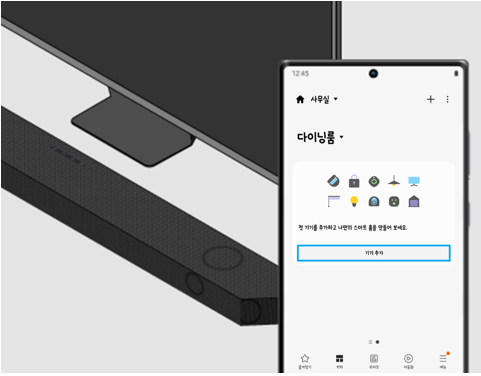
7) "주변 기기 검색" 의 검색 버튼을 눌러 사운드바를 찾아주세요.
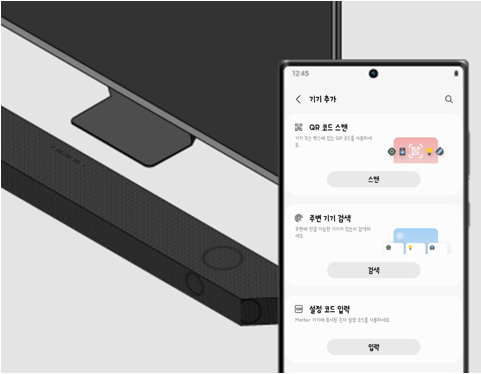
8) 모바일 기기 화면에 나타나는 안내에 따라 사운드바를 앱에 추가해 주세요. 사운드바와 TV를 동일한 Wi-Fi 네트워크에 연결할 수 있습니다.
9) TV에서 리모컨 홈 버튼 눌림 → 설정 → 전체 설정 → 음향 → 소리 출력에서 연결된 사운드바(Wi-Fi)를 선택합니다.
4. 외부 장치가 사운드바에 직접 연결되었을 때 소리가 나지 않음
1) HDMI 케이블이 외부 장치의 HDMI OUT 포트와 사운드바 하단의 HDMI 포트에 잘 연결되어 있는지 확인해 주세요.
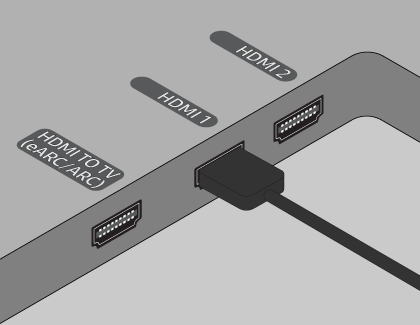
- 사운드바의 HDMI IN은 최대 4K(4:4:4 8bit)까지만 지원이 가능합니다.
- 사용할 컨텐츠가 Dolby Atmos®/DTS:X를 지원하는지 확인해 주세요.
- HDMI 단자의 명칭, 위치, 개수는 모델에 따라 다를 수 있습니다.
2) 또한 HDMI 케이블이 TV의 HDMI(eARC/ARC) 포트와 사운드바 하단의 HDMI TO TV(eARC/ARC) 포트에 잘 연결되어 있는지 확인해 주세요.
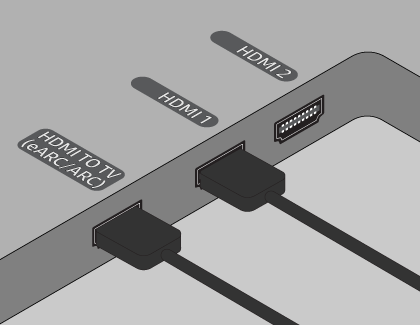
3) 사운드바, TV, 외부 기기의 전원을 켜고, 외부 기기의 볼륨을 확인해 주세요.
4) TV메뉴에서 Anynet+(HDMI CEC) 기능이 활성화되어 있는지 확인해 주세요.
※ 삼성 TV의 경우 리모컨 홈 버튼 눌림 → 설정 → 전체 설정 → 연결 → 외부기기 관리 → Anynet+(HDMI-CEC)를 선택하세요.
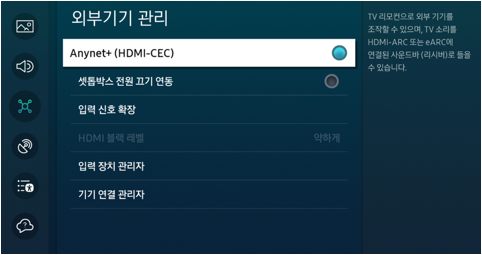
5) 사운드바 입력 모드를 HDMI로 설정하고 "HDMI"가 화면에 뜨는지 확인합니다.
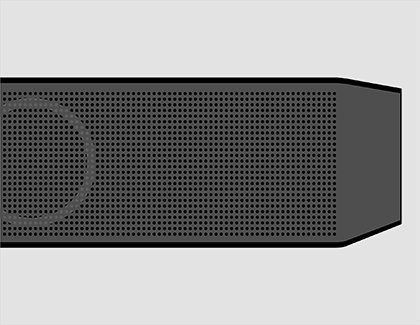
6) TV의 사운드 출력이 현재 연결된 사운드바로 설정되어 있는지 확인해 주세요.

※ 삼성 TV인 경우 리모컨 홈 버튼 클릭 → 설정 → 전체 설정 → 음향 → 소리 출력 → 연결된 사운드바를 선택합니다.
7) 케이블 연결 및 설정을 완료하였으나 사운드바에서 소리가 들리지 않는다면, 다른 외부 기기에 연결하여 소리가 나오는지 테스트해 보세요.
테스트 방법은 먼저 TV, 사운드바 및 연결된 모든 기기의 전원을 먼저 끄고, 사운드바의 동일한 포트에 다른 외부 기기를 연결합니다.
이전 단계들을 따라 케이블을 연결하고 테스트 기기에서 소리가 나오는지 확인해 주세요.
만약, 테스트 기기에서는 소리가 나오지만 이전에 연결한 기기에서는 소리가 나오지 않는다면 이전 기기에 문제가 있음을 의미합니다.
문제 해결을 위해 제조업체에 문의해 주시기 바랍니다.
삼성 TV에서 외부입력 설정하는 방법
삼성 TV를 사용하신다면 외부입력에서 연결된 외부기기로 선택되었는지 확인해 주세요.
※ 아래 설명이 보이지 않는다면 PC인 경우 키보드 ' F5 '버튼(새로고침)을 1번 누르고 진행, 모바일인 경우 '새로고침'을 진행해 주세요.
TV 외부입력을 HDMI로 설정하기 위한 안내 필요하다면 여기를 클릭해 주세요.
1. TV 리모컨의 '홈 버튼'을 눌러주세요.
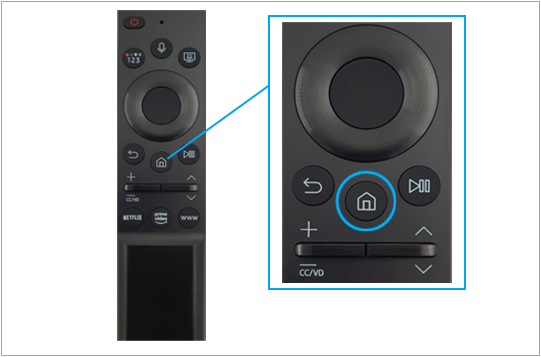
2. TV 홈 메뉴가 뜨면 TV 리모컨 방향 버튼을 왼쪽(←) 방향으로 눌러 외부입력 (연결된 기기)으로 이동 후 TV/외부입력을 'HDMI'로 선택해 주세요.
2017년 ~ 2021년 TV/외부입력를 HDMI로 선택하는 방법
홈 메뉴 → TV 리모컨의 왼쪽(←) 방향키를 이용해 '외부입력' 선택 후 위쪽(↑) TV/외부입력에서 HDMI 선택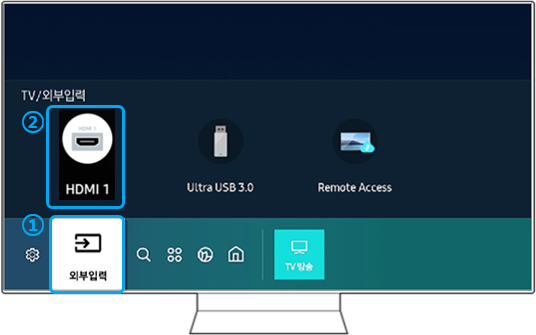
2022년 ~ 2023년 TV/외부입력를 HDMI로 선택하는 방법
홈 메뉴 → TV 리모컨의 왼쪽(←) 방향키를 이용해 '연결된 기기' 선택 후 오른쪽 TV/외부입력에서 HDMI 선택
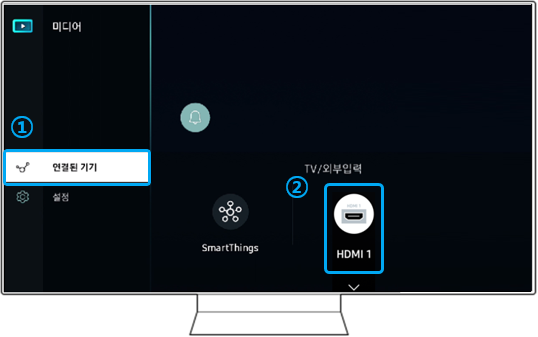
3. HDMI에서 TV 리모컨 방향 버튼을 아래(↓)로 누르면 편집이 표시됩니다. 선택해 주세요.
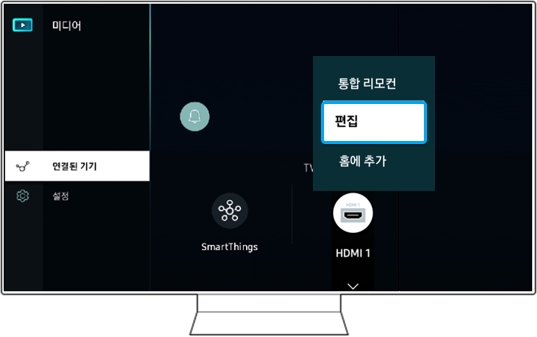
4. '장치 유형 편집' 화면이 띄워지면 TV 리모컨 방향 버튼으로 이동 후 예시 케이블 셋톱박스인 경우 '케이블 셋톱박스'를 선택해 주세요.